1、打开要编辑的excel表,菜单栏点击“文本”——“插入函数”。
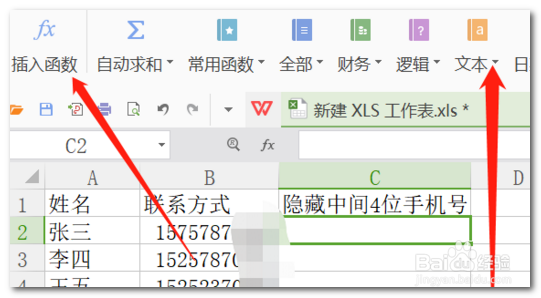
2、弹出“插入函数”窗口,我们输入“SUBSTITUTE”,点击查找函数。
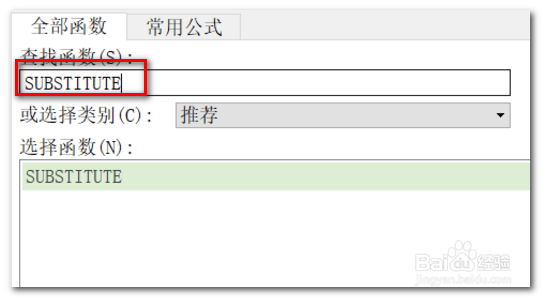
3、接下来设置函数参数,在字符串输入框内输入要替换的单元格字符串。

4、在原字符串输入框输入原先要替换的字符串,这里要隐藏中间四位手机号,需要用到MID函墙绅褡孛数,MID(B2,4,4)。
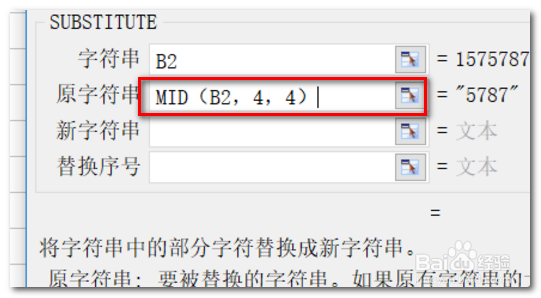
5、新字符串内输入要替换的文本,这里“****”表示,替换序号表示替换第几个。
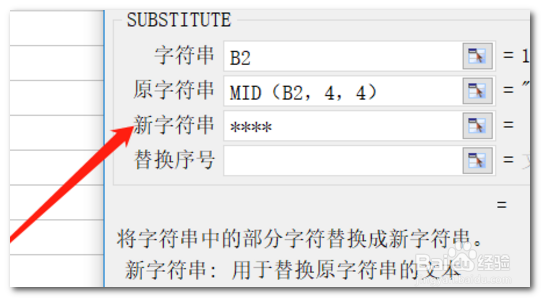
6、点击确定后,我们就得到了隐藏过后的手机号。

时间:2024-10-13 18:15:26
1、打开要编辑的excel表,菜单栏点击“文本”——“插入函数”。
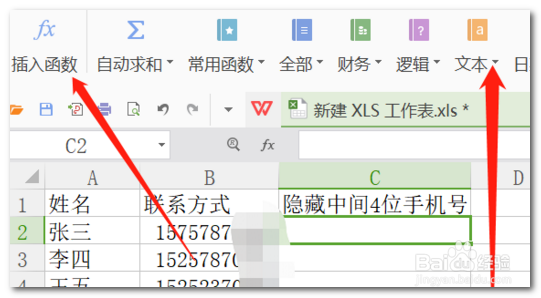
2、弹出“插入函数”窗口,我们输入“SUBSTITUTE”,点击查找函数。
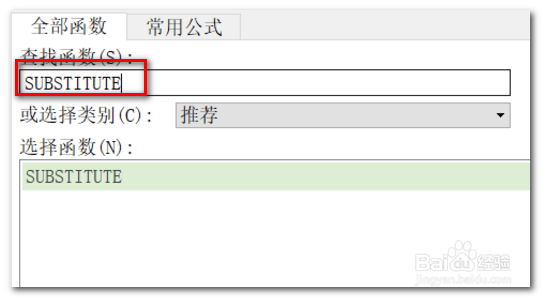
3、接下来设置函数参数,在字符串输入框内输入要替换的单元格字符串。

4、在原字符串输入框输入原先要替换的字符串,这里要隐藏中间四位手机号,需要用到MID函墙绅褡孛数,MID(B2,4,4)。
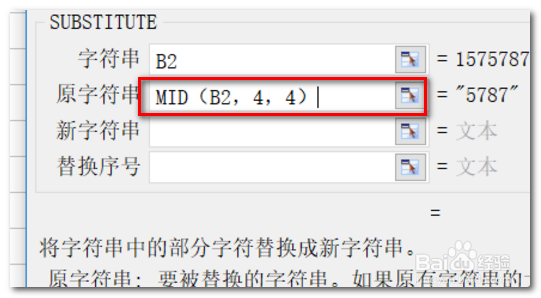
5、新字符串内输入要替换的文本,这里“****”表示,替换序号表示替换第几个。
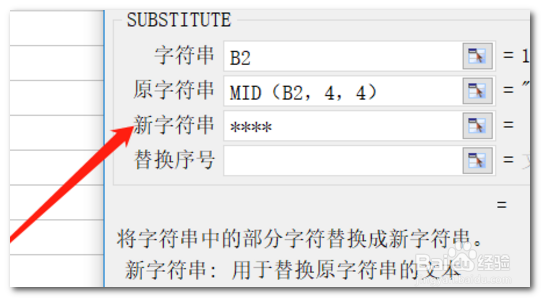
6、点击确定后,我们就得到了隐藏过后的手机号。

